Wissensdatenbank
AVM Inhalt
DSL-Datenrate zu gering
Die von der FRITZ!Box in der Benutzeroberfläche angezeigte DSL-Datenrate liegt deutlich unter der vom DSL-Anbieter zugesicherten DSL-Geschwindigkeit.
Ursache
- Die Datenrate der DSL-Verbindung hängt vor allem von der Länge und Beschaffenheit der Anschlussleitung ab und kann u.a. durch Fehler in der Verkabelung oder Störungen in der Vermittlungsstelle des Internetanbieters (DSLAM) beeinträchtigt werden.
Wichtig:An vielen DSL-Anschlüssen kann die vereinbarte Datenrate nicht ganz erreicht werden. Daher sprechen DSL-Anbieter auch von Geschwindigkeiten "bis zu" einer bestimmten Grösse.
Führen Sie die hier beschriebenen Massnahmen nacheinander durch. Prüfen Sie nach jeder Massnahme, ob das Problem behoben ist.
Hinweis:Alle Funktions- und Einstellungshinweise in dieser Anleitung beziehen sich auf das aktuelle FRITZ!OS der FRITZ!Box.
1 Maximale Datenrate überprüfen
Der DSL-Anbieter stellt für jeden DSL-Anschluss eine maximal erreichbare Datenrate fest ein. Die tatsächlich erreichbare Geschwindigkeit am DSL-Anschluss kann nicht höher sein als die maximale Datenrate:
- Klicken Sie in der Benutzeroberfläche der FRITZ!Box auf "Internet".
- Klicken Sie im Menü "Internet" auf "DSL-Informationen".
- Klicken Sie auf die Registerkarte "DSL".
- Prüfen Sie, welche maximale Datenrate in der Zeile "DSLAM-Datenrate Max." für Ihren Anschluss eingestellt wurde.
- Wenn Sie mit Ihrem DSL-Anbieter eine höhere Datenrate vereinbart haben, wenden Sie sich an Ihren Anbieter.
2 Verkabelung überprüfen
Fehler in der Verkabelung bleiben oft unbemerkt, können die DSL-Datenrate aber erheblich reduzieren. Überprüfen Sie daher Ihre Hausverkabelung:
- Falls Sie die FRITZ!Box am IP-basierten Anschluss einsetzen, entfernen Sie den DSL-Splitter.
- Entfernen Sie alle Kabelverlängerungen, nicht verwendete Kabel, TAE-Dosen und zusätzliche elektrische Bauteile (z.B. Überspannungsschutz, Automatische Wechselschalter-Anschlussdosen).
- Stecken Sie das DSL-Kabel in die "DSL"-Buchse der FRITZ!Box und in die mit "F" beschriftete Buchse der TAE-Dose bzw. in den DSL-Anschluss. Falls Sie die FRITZ!Box an einem DSL-Anschluss mit zusätzlichem Telefonanschluss einsetzen, schliessen Sie die FRITZ!Box wie in der Anleitung FRITZ!Box mit DSL- und Telefonanschluss (analog / ISDN) verbinden beschrieben an.
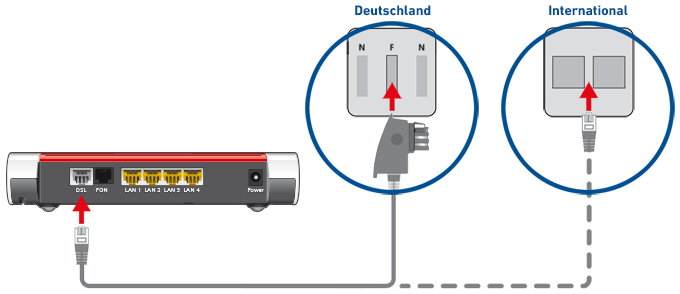
FRITZ!Box mit DSL-Anschluss in Deutschland (links) und in anderen Ländern (rechts) verbinden
3 Störsicherheit zurücksetzen
Stellen Sie die Störsicherheit der DSL-Verbindung auf "maximale Performance", da andere Einstellungen die DSL-Datenrate reduzieren können:
- Klicken Sie in der Benutzeroberfläche der FRITZ!Box auf "Internet".
- Klicken Sie im Menü "Internet" auf "DSL-Informationen".
- Klicken Sie auf die Registerkarte "Störsicherheit".
- Klicken Sie auf "Einstellungen Störsicherheit", um alle Einstellungen anzuzeigen.
- Klicken Sie auf "Einstellung zurücksetzen" und bestätigen Sie die Ausführung mit "OK", um die DSL-Verbindung für maximale Performance einzurichten.
4 Andere DSL-Version verwenden
Die DSL-Version der FRITZ!Box wird mit jedem FRITZ!OS weiterentwickelt, um unter allen Bedingungen optimale DSL-Verbindungen herzustellen. Im Einzelfall (z.B. an DSL-Anschlüssen mit veraltetem DSLAM) kann es durchaus vorkommen, dass die FRITZ!Box mit bestimmten DSL-Versionen höhere Datenraten aushandeln kann. Testen Sie daher die aktuelle und vorherige DSL-Version:
Aktuelles FRITZ!OS einsetzen
Die DSL-Version ist Bestandteil von FRITZ!OS. Stellen Sie sicher, dass die FRITZ!Box das aktuelle FRITZ!OS und somit die aktuelle DSL-Version verwendet:
- Installieren Sie auf der FRITZ!Box das aktuelle FRITZ!OS.
Vorherige DSL-Version einsetzen
Falls das Problem mit der aktuellen DSL-Version auftritt (z.B. nach FRITZ!OS-Update), testen Sie die DSL-Version des vorherigen FRITZ!OS:
- Klicken Sie in der Benutzeroberfläche der FRITZ!Box auf "Internet".
- Klicken Sie im Menü "Internet" auf "DSL-Informationen".
- Klicken Sie auf die Registerkarte "Störsicherheit".
- Klicken Sie auf "Einstellungen Störsicherheit", um alle Einstellungen anzuzeigen.
- Aktivieren Sie die Option "Vorherige DSL-Version verwenden".
- Klicken Sie zum Speichern der Einstellungen auf "Übernehmen".
- Jetzt aktiviert die FRITZ!Box die vorherige DSL-Version und startet anschliessend neu. Der Neustart dauert ca. zwei Minuten.
Hinweis:Falls das Problem mit der vorherigen DSL-Version nicht mehr auftritt, senden Sie uns über "Internet > DSL-Informationen > Feedback" bitte ein kurzes Feedback.
5 Datenrate mit anderem DSL-Modem prüfen
An vielen DSL-Anschlüssen kann die mit dem DSL-Anbieter vereinbarte maximale Datenrate nicht ganz erreicht werden. Um festzustellen, ob die von der FRITZ!Box erreichte Datenrate durch den Anschluss begrenzt wird oder eine Störung vorliegt, überprüfen Sie die Datenrate mit einem anderen DSL-Modem:
- Entfernen Sie die FRITZ!Box vom DSL-Anschluss.
- Schliessen Sie ein anderes DSL-Modem am DSL-Anschluss an.
- Testen Sie, welche Datenrate Sie mit dem anderen DSL-Modem erreichen. Testen Sie das andere Modem zeitnah, damit der Test unter gleichen Bedingungen stattfindet.
- Wenn die Datenrate auch mit dem anderen Modem deutlich unter der mit Ihrem DSL-Anbieter vereinbarten Datenrate liegt, lassen Sie Ihren Anschluss von Ihrem Anbieter überprüfen.
ACHTUNG!Bei der Überprüfung können Kosten anfallen. Erfragen Sie die Bedingungen bei Ihrem Anbieter!
 Deutschland
Deutschland International (English)
International (English) België (Nederlands)
België (Nederlands) Luxemburg (Deutsch)
Luxemburg (Deutsch)